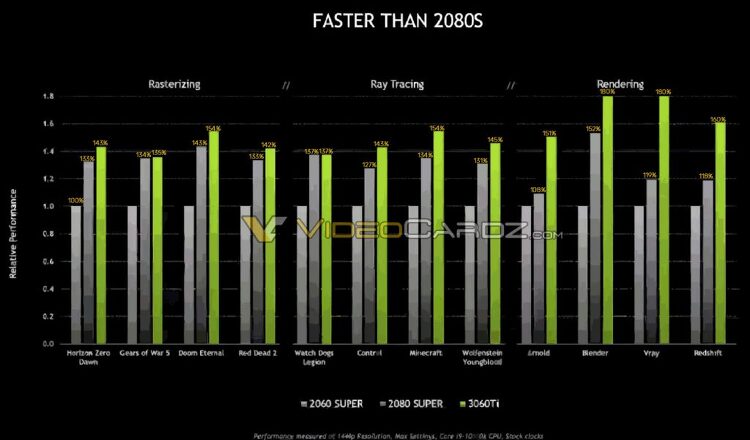윈도우10을 사용하다 보면 폴더는 빼놓을 수 없는 관계를 지니고 있습니다. 하지만 잘 사용하지 않는 폴더가 계속 개체가 있으면 불편하실분들이 대다수 입니다. 하지만 이런 폴더들은 일반적으로 삭제 할 수가 없어서 더 문제죠. 그렇다면 윈도우10 내 PC의 하위 폴더를 삭제하는 방법을 알아보도록 하겠습니다. 위에 언급했듯이 내 PC에 있는 하위 폴더는 일반적으로 삭제 할 수 없습니다. 오로지 레지스트리 편집기로 해당 레지스트를 수정 혹은 삭제 할 수 밖에 없기 때문에 일반인분들은 더더욱 꺼려지게 됩니다. 아래의 레지스트리는 제가 직접 만들었기 때문에 다운받고 레지스트리 병합(실행)만 시키면 완료되니 간단하게 설정하고 싶으신 분들은 해당 파일들을 다운받아서 실행시켜주시기 바랍니다. 혹시나 복구 하고 싶을 때 ..